Bitwarden: kā atspējot vietņu ikonas

Ja uzskatāt, ka vietņu ikonas pakalpojumā Bitwarden nav vajadzīgas, šeit ir norādīts, kā tās atspējot.
Ja jums ir paroļu pārvaldnieks, jūsu akreditācijas dati tiek droši glabāti, tas var būt lieliski piemērots jūsu sirdsmieram. Tādējādi ir daudz vieglāk ievērot drošības paraugpraksi un katram pakalpojumam izmantot unikālas, garas un sarežģītas paroles. Automātiskā aizpilde ir fantastiska funkcija, ko piedāvā daudzi paroļu pārvaldnieki, tostarp Bitwarden. Lai izmantotu Bitwarden automātiskās aizpildes funkciju, jums ir jāizmanto Bitwarden pārlūkprogrammas paplašinājums un automātiski jāaizpilda veidlapa pārlūkprogrammā.
Diemžēl ārējās lietotnēs nevar izmantot automātisko aizpildīšanu . Piemēram, ja vēlaties pierakstīties lietojumprogrammā, piemēram, OneDrive, Steam vai pat darbvirsmas Bitwarden lietotnē. Lai gan varat meklēt un manuāli ierakstīt savus saglabātos akreditācijas datus, tos ir vieglāk kopēt un ielīmēt. Par laimi, Bitwarden piedāvā ātras pogas, lai kopētu attiecīgi lietotājvārdu un paroli, lai ietaupītu šo nedaudz papildu laika.
Lai kopētu lietotājvārdu un paroli no ieraksta, vispirms ir jāatver Bitwarden pārlūkprogrammas paplašinājumu rūts. Lai to izdarītu, noklikšķiniet uz Bitwarden paplašinājuma ikonas. Jebkurā ierakstā, kuru varat redzēt sarakstā, labajā pusē būs redzama četru ikonu kopa. Vidējie divi ļauj kopēt attiecīgi lietotājvārdu un paroli.
Padoms . Ja kopējat lietotājvārdu un paroli, lai ielīmētu to vietnē, tiklīdz mijiedarbojaties ar vietni vai pārslēdzat cilnes, paplašinājuma rūts tiks aizvērta. Ja pārlūkprogrammas logā noklikšķināsit uz citu lietojumprogrammu, paplašinājuma rūts paliks atvērta.
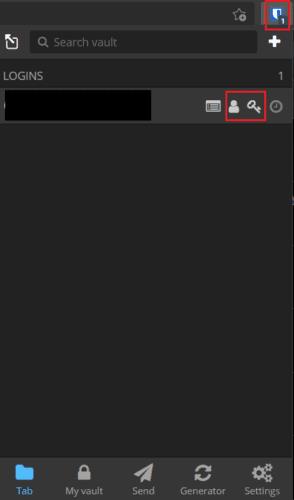
Atveriet pārlūkprogrammas paplašinājuma rūti, pēc tam noklikšķiniet uz vidējām divām ikonām blakus jebkuram ierakstam, lai kopētu lietotājvārdu un paroli.
Noklusējuma cilnē “Mana glabātuve” Bitwarden atrodiet ierakstu, kuram vēlaties kopēt akreditācijas datus. Ieraksta labajā pusē noklikšķiniet uz zobrata ikonas. Nolaižamajā sarakstā noklikšķiniet uz diviem galvenajiem ierakstiem ar nosaukumu “Kopēt lietotājvārdu” un “Kopēt paroli”. To darot, vērtības tiks kopētas starpliktuvē.
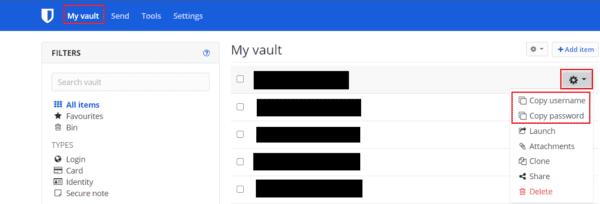
Noklikšķiniet uz zobrata ikonas ieraksta labajā pusē noklusējuma cilnē “Mana glabātuve”, pēc tam nolaižamajā izvēlnē noklikšķiniet uz opcijām “Kopēt lietotājvārdu” un “Kopēt paroli”.
Automātiskā aizpilde ir pārsteidzoša laika taupīšanas un ērta funkcija, taču tā nedarbojas ārpus pārlūkprogrammas. Kopēšanas opcijas ļauj ātri kopēt akreditācijas datus starpliktuvē, neatverot pilnu ierakstu. Veicot šajā rokasgrāmatā norādītās darbības, varat izmantot pogas “Kopēt lietotājvārdu” un “Kopēt paroli”.
Ja uzskatāt, ka vietņu ikonas pakalpojumā Bitwarden nav vajadzīgas, šeit ir norādīts, kā tās atspējot.
Vai jūsu profila ikona ir jāmaina? Skatiet, kā gravatars var palīdzēt un kā to iespējot.
Saglabājiet kārtību, izdzēšot nevajadzīgās mapes pakalpojumā Bitwarden. Lūk, kā.
Saglabājiet savas paroles drošībā, zinot, kā bloķēt Bitwarden paplašinājumu. Lūk, kā.
Ja jums nepieciešama papildu informācija par ierakstu, šeit ir norādīts, kā varat skatīt visu informāciju par Bitarden.
Uzziniet, cik vienkārši ir mainīt sava Bitwarden konta e-pasta adresi. Tālāk ir norādītas darbības, kas jāievēro.
Ja Bitwarden neprasa jums saglabāt jaunas paroles, pārliecinieties, ka lietotne var jums nosūtīt paziņojumus, kad tā konstatē, ka esat mainījis paroli.
Ja jūsu pārlūkprogramma nevar izveidot savienojumu ar jūsu darbvirsmas lietotni 1Password, atjauniniet datoru, aizveriet 1Password un restartējiet ierīci.
Ja 1Password neizdodas pārbaudīt Chromes koda parakstu, iztīriet pārlūkprogrammas kešatmiņu un atspējojiet visus pārlūkprogrammas paplašinājumus, izņemot 1Password.
Nodrošiniet sava Windows 10 datora drošību, regulāri mainot paroli. Lūk, kā jūs varat to mainīt.
Vai nevēlaties saglabāt savus pierakstīšanās akreditācijas datus konkrētai vietnei? Lūk, kā izslēgt domēnu, izmantojot Bitwarden.
Ja nevarat gaidīt, kamēr Bitwarden sinhronizēs jūsu paroles, rīkojieties šādi, kā to izdarīt manuāli.
Bitwarden var nedarboties visās lietotnēs. Lūk, kā kopēt paroli un lietotājvārdu šīm nesaderīgajām lietotnēm.
Vai jums ir jāatver URL, kas saistīts ar ierakstu Bitwarden? Tad šī rokasgrāmata ir paredzēta jums.
Vēlos konfigurēt vietrāžu URL saskaņošanu pakalpojumā Botwarden. Šī rokasgrāmata var jums to palīdzēt.
Ja 1Password nevar sasniegt serveri, pielāgojiet pārlūkprogrammas iestatījumus, lai atļautu visus sīkfailus, un atjauniniet pārlūkprogrammas versiju.
Skatiet, kā Bitwarden varat pievienot pielāgotus līdzvērtīgus domēnus, lai atvieglotu pieteikšanos.
Vai neesat pārliecināts, kā atbloķēt Bitwarden paplašinājumu? Lūk, kā to izdarīt, izmantojot tapu vai biometriskos datus.
Ja 1Password nevar izveidot savienojumu ar 1Password mini, restartējiet datoru un instalējiet jaunāko lietotnes 1Password versiju.
Ja Bitwardens automātiskās aizpildīšanas funkcija nedarbojas, pārliecinieties, vai šī funkcija ir iespējota un jūsu ierīcē darbojas jaunākā lietotnes versija.
Atslēdziet grupas īsziņas Android 11, lai kontrolētu paziņojumus ziņu lietotnē, WhatsApp un Telegram.
Atverot sākumlapa jebkurā pārlūkā, vēlaties redzēt savas iecienītās lietas. Kad sākat lietot citu pārlūku, vēlaties to iestatīt pēc savas gaumes. Iestatiet pielāgotu sākumlapu Firefox Android ar šiem detalizētajiem soļiem un uzziniet, cik ātri un viegli tas var tikt izdarīts.
Tālruņu pasaulē, kur tehnoloģijas nepārtraukti attīstās, Samsung Galaxy Z Fold 5 izceļas ar savu unikālo salokāmo dizainu. Taču, cik futuristisks tas būtu, tas joprojām balstās uz pamata funkcijām, ko mēs visi ikdienā izmantojam, piemēram, ierīces ieslēgšanu un izslēgšanu.
Mēs esam pavadījuši nedaudz laika ar Galaxy Tab S9 Ultra, un tas ir ideāls planšetdators, ko apvienot ar jūsu Windows PC vai Galaxy S23.
Izmantojiet jautrus filtrus jūsu Zoom sanāksmēs. Pievienojiet halo vai izskatieties pēc vienradža Zoom sanāksmē ar šiem smieklīgajiem filtriem.
Vēlaties izveidot drošu OTT pieredzi bērniem mājās? Izlasiet šo ceļvedi, lai uzzinātu par Amazon Prime Video profiliem bērniem.
Lai izveidotu atkārtotus pasākumus Facebook, dodieties uz savu lapu un noklikšķiniet uz Pasākumiem. Pēc tam pievienojiet jaunu pasākumu un noklikšķiniet uz Atkārtota pasākuma pogas.
Kā konfigurēt reklāmu bloķētāja iestatījumus Brave pārlūkā Android, sekojot šiem soļiem, kurus var izpildīt mazāk nekā minūtē. Aizsargājiet sevi no uzmācīgām reklāmām, izmantojot šos reklāmu bloķētāja iestatījumus Brave pārlūkā Android.
Jūs varat atrast vairākus paplašinājumus Gmail, lai padarītu savu e-pasta pārvaldību produktīvāku. Šeit ir labākie Gmail Chrome paplašinājumi.
Ja neesi pārliecināts, kas ir ietekme, sasniegšana un iesaistīšanās Facebook, turpini lasīt, lai uzzinātu. Apskati šo vieglo skaidrojumu.



























